基于C#WPF框架——动画
2021-01-22 08:15
标签:定义 arp cto 矩形 com round 尺寸 缩小 必须 WPF提供了一个更高级的模型,通过该模型可以只关注动画的定义,而不必考虑它们的渲染方式。这个模型基于依赖项属性基础架构。本质上,WPF动画只不过是在一段时间间隔内修染方式。这个模型基于依赖项属性基础架构。本质上,WPF动画只不过是在一段时间间隔内修改依赖项属性值的一种方式。 尽管目前WPF可为动画使用三种方法(线性插值、关键帧以及路径),但完全也可以创建更多的使用完全不同的方式来修改值的动画类.唯一要求是自定义的动画类必须根据时间修改值。 所有动画类都以“类型名+Animation”方式命名。这种观点很接近实际情况,但不是非常准确。 3个“类型名+AnimationUsingPath"类,这些类使用==基于路径==的动画。 这42个类并不是System.Windows.Media.Animation名称空间中的唯- -内容。每个关键帧动画还使用自己的关键帧类和关键帧集合类,这两部分类会导致一些混乱。 总之,在==System.Windows.Media.Animation==名称空间中有100多个类。 这42个类开不是System. Windows.Media.Animation名称空间中的唯一内 谷.每个关键帧动画 任何使用线性插值的动画最少需要三个细节: 单向动画(如增长按钮的动画)在运行结束后会保持处于活动状态,这是因为动画需要将按钮的宽度保持为新值。这会导致如下不常见的问题一如 果尝试使用代码在动画完成后修改属性值,代码将不起作用。因为代码只是为属性指定了一个新的本地值,但仍会优先使用动画之后的属性值。 在所有声明式动画中都会用到如下两个要素: 以上小案例为点单击按钮时,原形先向右移动到达To值后继续向左移动,矩形向右下角移动,当到达To值后原路返回向左上角移动,此动画为重复执行动画 首先需要引入动画类命名空间; 创建故事板: 初始化图形大小,位置: 动画情节: 点击按钮: 基于C#WPF框架——动画 标签:定义 arp cto 矩形 com round 尺寸 缩小 必须 原文地址:https://www.cnblogs.com/dust-856/p/12080006.html
多的使用完全不同的方式来修改值的动画类.唯一要求是自定义的动画类必须根据时间修改值。Animation 类
所有这些动画类都继承自抽象的“类型名+AnimationBase”类,这些基类实现了一些基本功能,从而为创建自定义动画类提供了快捷方式。如果某个数据类型支持多种类型的动画,那么所有的动画类都继承自抽象的动画基类。
BooleanAnimationUsingKeyFrames
ByteAnimation
ByteAnimationUsingKeyFrames
CharAnimationUsingKeyFrames
ColorAnimation
ColorAnimationUsingKeyFrames
DecimalAnimation
DecimalAnimationUsingKeyFrames
DoubleAnimation
DoubleAnimationUsingKeyFrames
DoubleAnimationUsingPath
Int16Animation
Intl 6AnimationUsingKeyFrames
Int32Animation
Int32AnimationUsingKeyFrames
Int64Animation
Int64AnimationUsingKeyFrames
MatrixAnimationUsingKeyFrames
MatrixAnimationUsingPath
ObjectAnimationUsingKeyFrames .
PointAnimation
PointAnimationUsingKeyFrames
PointAnimationUsingPath
Point3DAnimation
Point3DAnimationUsingKeyFrames
QuarternionAnimation
QuarternionAnimationUsingKeyFrames
RectAnimation
RectAnimationUsingKeyFrames
Rotation3DAnimation
Rotation3DAnimationUsingKeyFrames
SingleAnimation
SingleAnimationUsingKeyFrames
SizeAnimation
SizeAnimationUsingKeyFrames
StringAnimationUsingKeyFrames
ThicknessAnimation
ThicknessAnimationUsingKeyFrames
VectorAnimation
VectorAnimationUsingKeyFrames
Vector3DAnimation
Vector3DAnimationUsingKeyFrames
还使用自己的关键帧类和关键帧集合类,这两部分类会导致一些混乱。总之,在System.Windows.
Media.Animation名称空间中有100多个类。
==开始值(From)==、==结束值(To)==和==整个动画执行的时间(Duration)==。
即使不使用To属性,也可以使用By属性。By属性用于创建按设置的数量改变值的动画,而不是按给定目标改变值。
可结合使用By和From属性,但这并不会减少任何工作. By值被简单地增加到From值上,使其达到To值。
大部分使用插值的动画类通常都提供了By属性,但并非全部如此。例如,对于非数值数据类型来说,By 属性是没有意义的,比如ColorAnimation类使用的Color结构。
另有一种方法可得到类似的行为,而不需要使用By属性一可通 过设置IsAdditive属性创建增加数值的动画。当创建这种动画时,当前值被自动添加到From值和To值。动画的生命周期
根据准备完成的工作,可通过如下几种方法解决这个问题:
● 创建将元素 重新设置为原始状态的动画。可通过创建不设置To属性的动画达到该目的。
例如,将按钮的宽度减小到最后设置的尺寸的按钮缩小动画,之后就可以使用代码改变该属性了。
●创建可翻转的动画。通过将AutoReverse属性设置为true 来创建可翻转的动画。例如,当按钮增-长动画不再增加按钮的宽度时,将反向播放动画,返回到原始宽度。动画的总持续时间也将翻倍。
●改变FillBehavior属性。通常,FillBehavior 属性被设置为HoldEnd,这意味着当动画结束时,会继续为目标元素应用最后的值。如果将FillBehavior 属性改为Stop,只要动画结束,属性就会恢复为原来的值。
●当动画完成时通过处理动画对象的Completed事件删除动画对象。
前3种方法改变了动画的行为。不管使用哪种方法,它们都将动画后的属性设置为原来的数值。如果这并非所希望的,那就需要使用最后-种方法。
首先,在启动动画前,关联事件处理程序以响应动画完成事件:
widthAnimation. Completed += animation_ Completed;
==注意:==
Completed事件是常规的.NET事件,使用常规的没有附加信息的EventArgs 对象。该事件不是路由事件。Timeline类
名称
说明
BeginTime
设置将被添加到动画开始之前的延迟时间(TimeSpan类型)。这一-延迟时间被加到总时间,所以具有5秒延迟的5秒动画,总时间是10秒。当同步在同一时间开始,但按顺序应用效果的不同动画时,BeginTime 属性是很有用的
Duration
使用Duration对象设置动画从开始到结束的运行时间
SpeedRatio
提高或减慢动画速度。通常,SpeedRatio 属性值是1。如果增加该属性值,动画会加快(例如,如果SpeedRatio属性的值为5,动画的速度会变为原来的5倍);如果减小该属性值,动画会变慢(例如,如果SpeedRatio属性的值为0.5,动画时间将变为原来的两倍)。可通过改变动画的Duration属性值得到相同结果。当应用BeginTime 延迟时,不考虑SpeedRatio属性的值
AccclerationRatio;DecelerationRatio
使动画不是线性的,从而开始时较慢,然后增速(通过增加AcelerationRatio 属性值):或者结束时降低速度(通过增加DecelerationRatio属性值)。这两个属性的值都在0~1之间,并且开始时都设置为0。此外,这两个属性值之和不能超过1
AutoReverse
如果为true,当动画完成时会自动反向播放,返回到原始值。这也会使动画的运行时间加倍。如果增加SpeedRatio属性值,就会应用到最初的动画播放以及反向的动画播放。BeginTime属性值只应用于动画的开始一不 延迟反向动画
FillBehavior
决定当动结束时如何操作。通常,可将属性值保持为固定的结束值(FillBchavior. HoldEnd),但是也可选择将属性值返回为原来的数(FillBehavior Stop)
RepeatBehavior
通过该属性,可以使用指定的次数或时间间隔重复动画。用于设置这个属性的RepeatBehavior对象决定了确切的行为
故事板
故事板: 故事板是BeginAnimation( )方法的XAML等价物。通过故事板将动画指定到合适的元素和属性。
事件触发器: 事件触发器响应属性变化或事件(如按钮的Click事件),并控制故事板。例如,为了开始动画,事件触发器必须开始故事板。
小案例: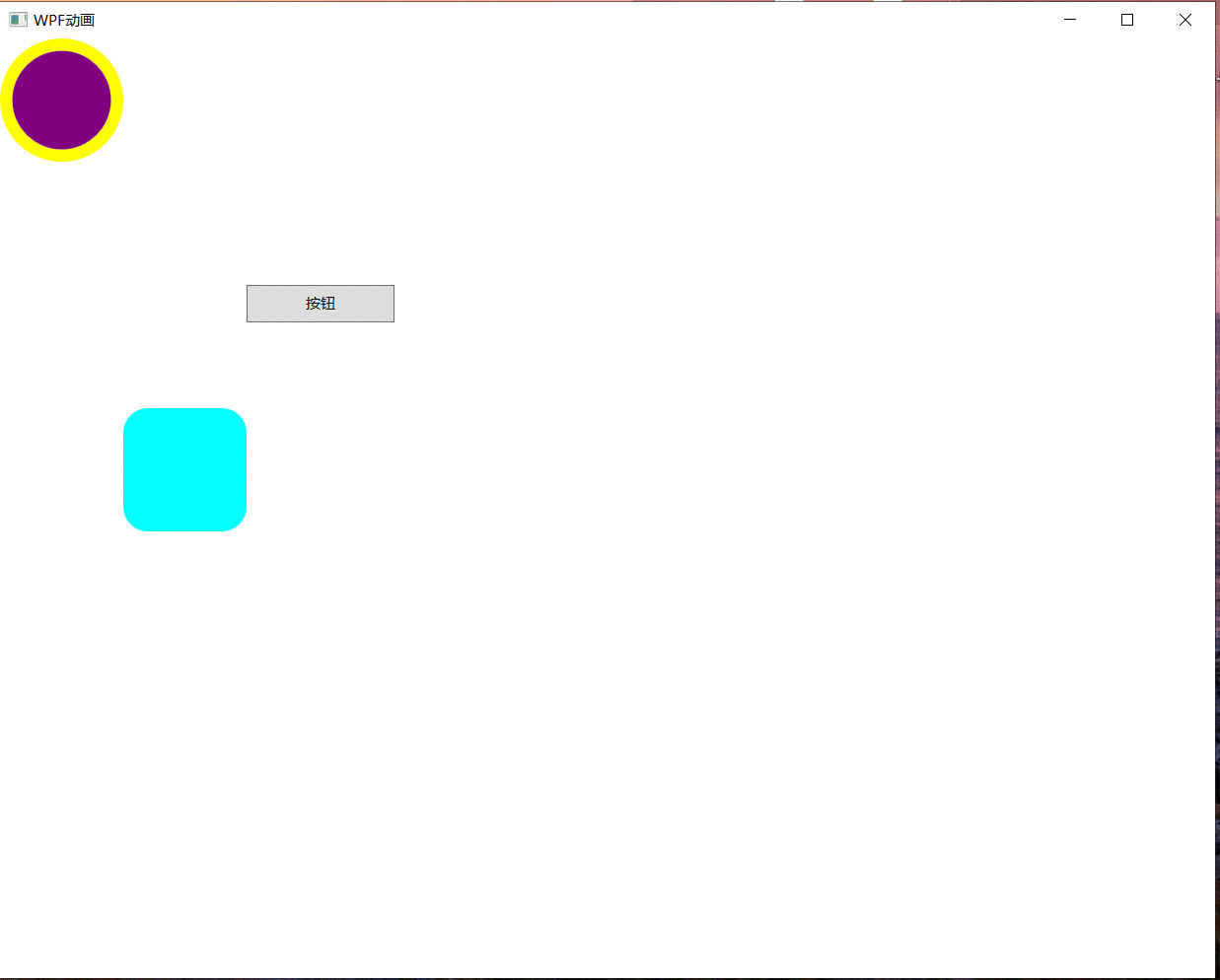
using System.Windows.Media.Animation; Storyboard sto = new Storyboard(); // 故事板
Storyboard stt = new Storyboard(); // 向下故事板 Border bod = new Border(); // 圆形
bod.Width = 100;
bod.Height = 100;
bod.BorderThickness =new Thickness(10); // 设置原形边框厚度
bod.BorderBrush = Brushes.Yellow; // 边框颜色
bod.Background = Brushes.Purple; // 圆形背景色
bod.CornerRadius = new CornerRadius(50); // 画圆
BG.Children.Add(bod);
Border boo = new Border(); // 矩形
boo.Width = 100;
boo.Height = 100;
boo.Background = Brushes.Cyan;
Canvas.SetLeft(boo, 100);
Canvas.SetTop(boo, 300);
boo.CornerRadius = new CornerRadius(20);
BG.Children.Add(boo);DoubleAnimation move = new DoubleAnimation(); // 移动情节
move.From = 0; // 初始值
move.To = 400; // 结束值
move.Duration = new Duration(new TimeSpan(0, 0, 0, 3, 0)); // 需要的时间
move.AutoReverse = true; // 设置成返回
move.RepeatBehavior = RepeatBehavior.Forever; // 重复执行
Storyboard.SetTarget(move,bod); // 情节添加给对象
//Storyboard.SetTargetProperty(move, new PropertyPath(Canvas.LeftProperty)); // 改变lef位置
Storyboard.SetTargetProperty(move, new PropertyPath("(Canvas.Left)"));
sto.Children.Add(move);
ColorAnimation bianSe = new ColorAnimation(Colors.Purple,Colors.Orange,TimeSpan.FromMilliseconds(300)); // 改背景色情节
Storyboard.SetTarget(bianSe, bod);
Storyboard.SetTargetProperty(bianSe, new PropertyPath("(Border.Background).(SolidColorBrush.Color)"));
sto.Children.Add(bianSe);
ColorAnimation biankuSe = new ColorAnimation(Colors.Blue, Colors.DarkViolet,TimeSpan.FromSeconds(3)); // 改变边框颜色
Storyboard.SetTarget(biankuSe, bod);
Storyboard.SetTargetProperty(biankuSe, new PropertyPath("(Border.BorderBrush).(SolidColorBrush.Color)"));
sto.Children.Add(biankuSe);
ThicknessAnimation kuang=new ThicknessAnimation(new Thickness(10),new Thickness(20),TimeSpan.FromMilliseconds(30)); // 改变边框厚度
Storyboard.SetTarget(kuang, bod);
Storyboard.SetTargetProperty(kuang, new PropertyPath("BorderThickness"));
sto.Children.Add(kuang);
DoubleAnimation zhuan = new DoubleAnimation(0, 360, new Duration(TimeSpan.FromSeconds(3))); // 旋转情节
Storyboard.SetTarget(zhuan, bod);
zhuan.AutoReverse = true;
zhuan.RepeatBehavior = RepeatBehavior.Forever;
Storyboard.SetTargetProperty(zhuan, new PropertyPath("RenderTransform.Angle"));
sto.Children.Add(zhuan);
RotateTransform xuanZhuan = new RotateTransform(); // 旋转对象
bod.RenderTransform = xuanZhuan;
bod.RenderTransformOrigin = new Point(0.5,0.5);
// 控制boo 向下移动并 旋转
DoubleAnimation yidong = new DoubleAnimation();// 移动右
yidong.From = 0;
yidong.To = 500;
yidong.Duration = new Duration(TimeSpan.FromSeconds(3)); // 设置毫秒数
yidong.AutoReverse = true; // 返回原路
yidong.RepeatBehavior = RepeatBehavior.Forever; // 重复执行
Storyboard.SetTarget(yidong, boo);
Storyboard.SetTargetProperty(yidong, new PropertyPath("(Canvas.Left)"));
stt.Children.Add(yidong);
DoubleAnimation yidong_ = new DoubleAnimation(Canvas.GetTop(boo),(Canvas.GetTop(boo)+400),new Duration(TimeSpan.FromSeconds(3))); // 移动下
yidong_.AutoReverse = true;
yidong_.RepeatBehavior = RepeatBehavior.Forever;
Storyboard.SetTarget(yidong_, boo);
Storyboard.SetTargetProperty(yidong_,new PropertyPath("(Canvas.Top)"));
stt.Children.Add(yidong_);
DoubleAnimation xiazhuan = new DoubleAnimation(0, 360, new Duration(TimeSpan.FromSeconds(3))); //旋转情节
Storyboard.SetTarget(xiazhuan, boo);
xiazhuan.AutoReverse = true; //可原路返回
xiazhuan.RepeatBehavior = RepeatBehavior.Forever;// 重复执行
Storyboard.SetTargetProperty(xiazhuan, new PropertyPath("RenderTransform.Angle"));
stt.Children.Add(xiazhuan);
RotateTransform xuanzhuan = new RotateTransform(); // 旋转对象
boo.RenderTransform = xuanzhuan;
boo.RenderTransformOrigin = new Point(0.5, 0.5); private void btn_Click(object sender, RoutedEventArgs e)
{
sto.Begin(); // 开启动画
stt.Begin();
}